在Qt中使用回调函数替代信号槽
前言
在Qt中传数据,我们使用了一个信号和槽系统,但这并不意味着不能使用旧的经过验证的方法,即使用 CallBack回调函数功能。
事实上使用 CallBack 功能比信号和槽要快一些。并且当发送信号的对象在程序中被销毁并且不再使用时,就信号理想地从槽中分离而言,回调可以更容易使用。
如何使用CallBack工作
假设A类包含B类的对象,B类有动作时想要通知到A类,B类应该有个设置回调函数的接口,A类应该定义相应的回调函数,将函数指针传递给B。
还是直接举例吧:
例如,将使用一个类,在图形场景中绘制一个正方形,并由W,A,S,D键控制。移动时,正方形必须将其坐标的数据发送到创建它的类。也就是说,它应该把这个类的函数作为它的 CallBack 函数。要做的程序效果如下,通过WASD控制方块移动,主窗口接收正方形的位置信息,并将位置信息填入QLineEdit: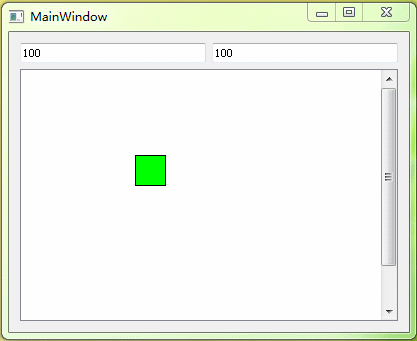
程序及解释
源码存放路径
https://github.com/lesliefish/Qt/tree/master/Project/QtGuiApplication/CallBackTest
为了熟悉 CallBack 的工作 ,我们使用具有以下结构的项目:
• mainwindow.h - 主应用程序窗口的头文件;
• mainwindow.cpp - 主应用程序窗口的源文件;
• square.h - 其对象将使用 CallBack 函数的类的头文件 。
• square.cpp - 给定类的源代码文件;
square.h中部分代码:
class Square : public QObject, public QGraphicsItem{Q_OBJECTpublic:explicit Square(QObject *parent = 0);~Square();// 设置回调函数的函数void setCallbackFunc(void(*func) (QPointF point));protected:QRectF boundingRect() const;void paint(QPainter *painter, const QStyleOptionGraphicsItem *option, QWidget *widget);private:QTimer * m_timer;void(*m_callbackFunc)(QPointF point);private slots:void slotTimer();};
square.cpp中部分代码:
Square::Square(QObject *parent): QObject(parent), QGraphicsItem(){m_timer = new QTimer();connect(m_timer, &QTimer::timeout, this, &Square::slotTimer);m_timer->start(1000 / 33);}Square::~Square(){}void Square::setCallbackFunc(void(*func) (QPointF point)){m_callbackFunc = func;}QRectF Square::boundingRect() const{return QRectF(-15, -15, 30, 30);}void Square::paint(QPainter *painter, const QStyleOptionGraphicsItem *option, QWidget *widget){painter->setPen(Qt::black);painter->setBrush(Qt::green);painter->drawRect(-15, -15, 30, 30);Q_UNUSED(option);Q_UNUSED(widget);}void Square::slotTimer(){// 根据按钮触发情况移动正方形if (GetAsyncKeyState('A')){this->setX(this->x() - 2);}if (GetAsyncKeyState('D')){this->setX(this->x() + 2);}if (GetAsyncKeyState('W')){this->setY(this->y() - 2);}if (GetAsyncKeyState('S')){this->setY(this->y() + 2);}// 调用回调函数传递正方形位置 类似于发信号给mainwindow 由mainwindow执行相应槽函数m_callbackFunc(this->pos());}
mainwindow.h部分代码
class MainWindow : public QWidget{Q_OBJECTpublic:explicit MainWindow(QWidget *parent = Q_NULLPTR);~MainWindow();private:Ui::MainWindow* ui;QGraphicsScene* m_scene;Square *m_square; // 声明正方形 传输回调static QLineEdit *line1; // 声明一个静态QLineEdit, 执行回调static QLineEdit *line2; // 声明一个静态QLineEdit, 执行回调private:// 声明一个回调函数static void getPosition(QPointF point);};
mainwindow.cpp部分代码
QLineEdit * MainWindow::line1;QLineEdit * MainWindow::line2;MainWindow::MainWindow(QWidget *parent): QWidget(parent){ui = new Ui::MainWindow();ui->setupUi(this);// 初始化QLineEditline1 = new QLineEdit();line2 = new QLineEdit();// 把两个line 放进gridLayoutui->gridLayout->addWidget(line1, 0, 1);ui->gridLayout->addWidget(line2, 0, 2);// 初始化图形场景m_scene = new QGraphicsScene();// 设置场景到 graphicsViewui->graphicsView->setScene(m_scene);m_scene->setSceneRect(0, 0, 300, 300);m_square = new Square();// 将getPosition设置回调 接收m_square传入的数据m_square->setCallbackFunc(getPosition);m_square->setPos(100, 100);m_scene->addItem(m_square);}MainWindow::~MainWindow(){delete ui;}/*** @fn MainWindow::getPosition* @brief 回调函数接收正方形位置 写入两个lineEdit* @param QPointF point* @return void*/void MainWindow::getPosition(QPointF point){line1->setText(QString::number(point.x()));line2->setText(QString::number(point.y()));}
原文地址:
https://evileg.com/ru/post/89/


























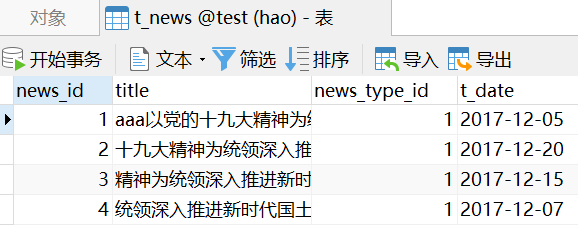
![vue 报错 [Vue warn]: Duplicate keys detected: 'a'. This may cause an update error. vue 报错 [Vue warn]: Duplicate keys detected: 'a'. This may cause an update error.](https://image.dandelioncloud.cn/images/20230531/2d80bd18d31e4608a6dee1e2add77ba8.png)
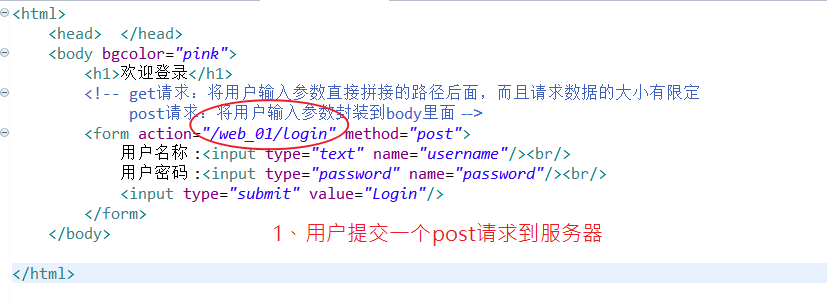
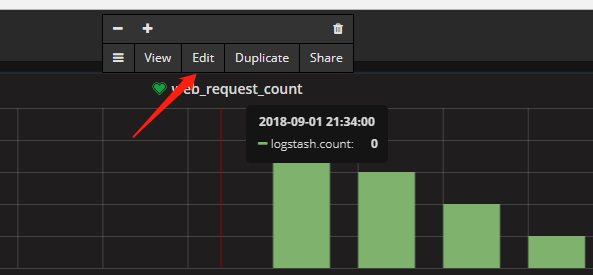
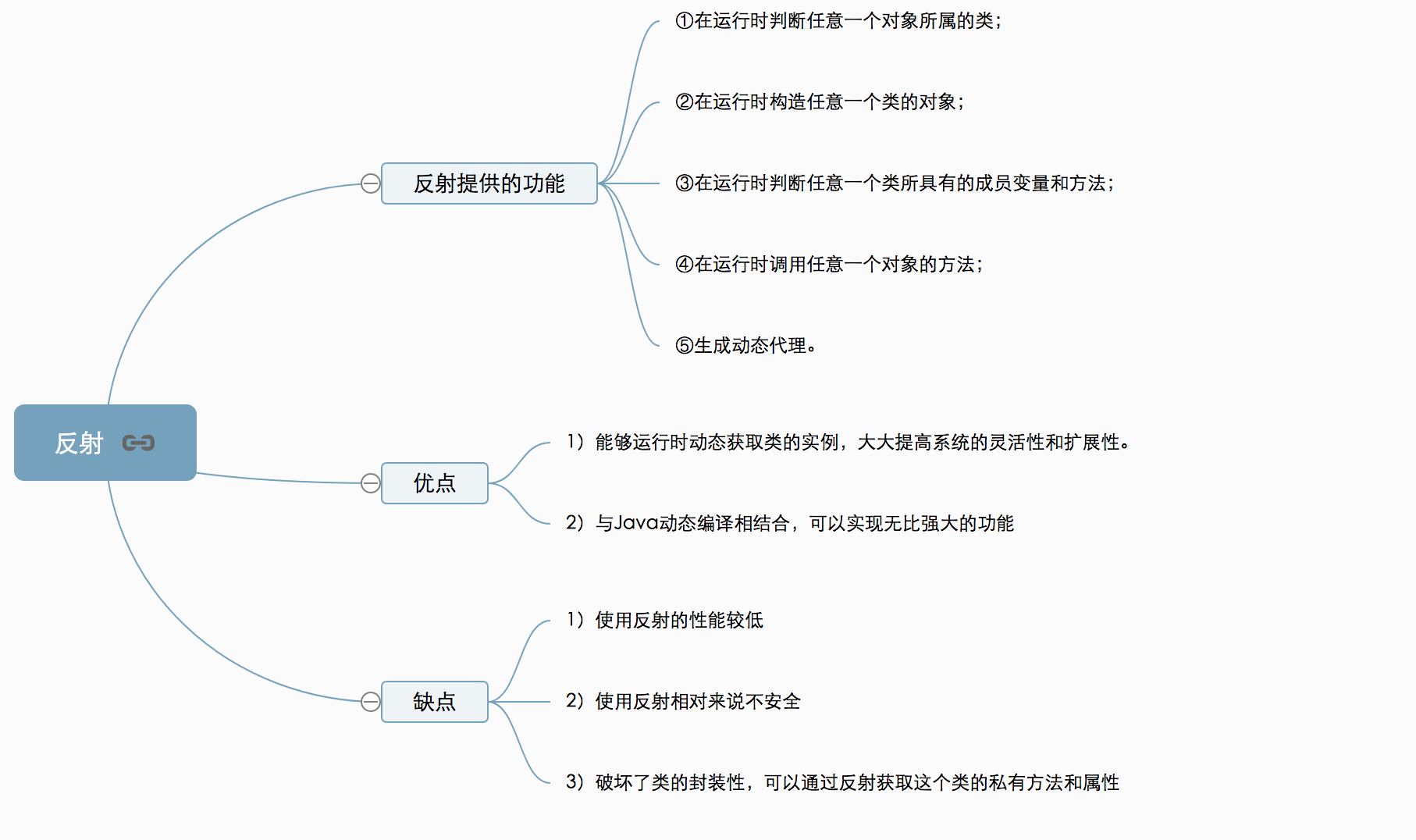
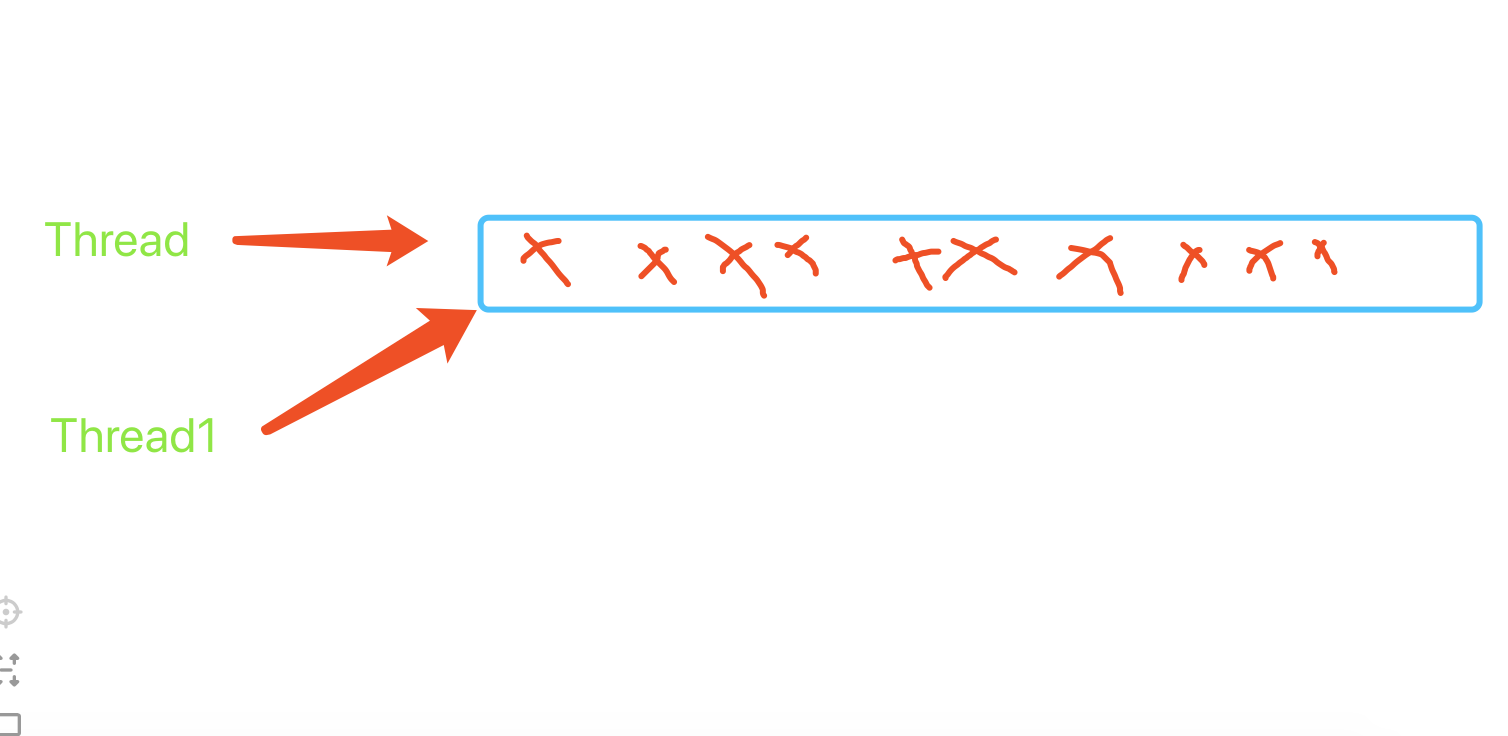



还没有评论,来说两句吧...